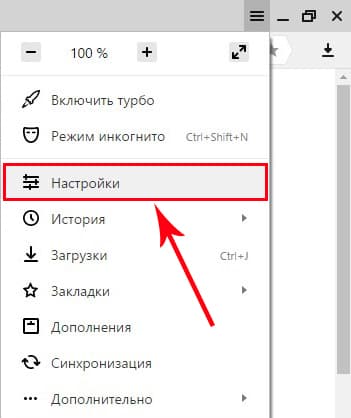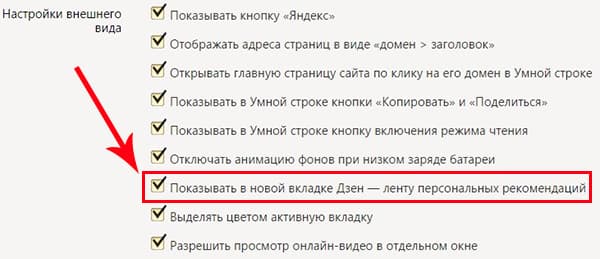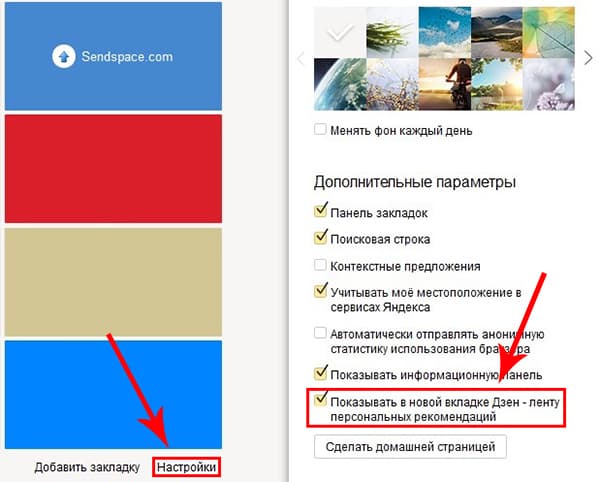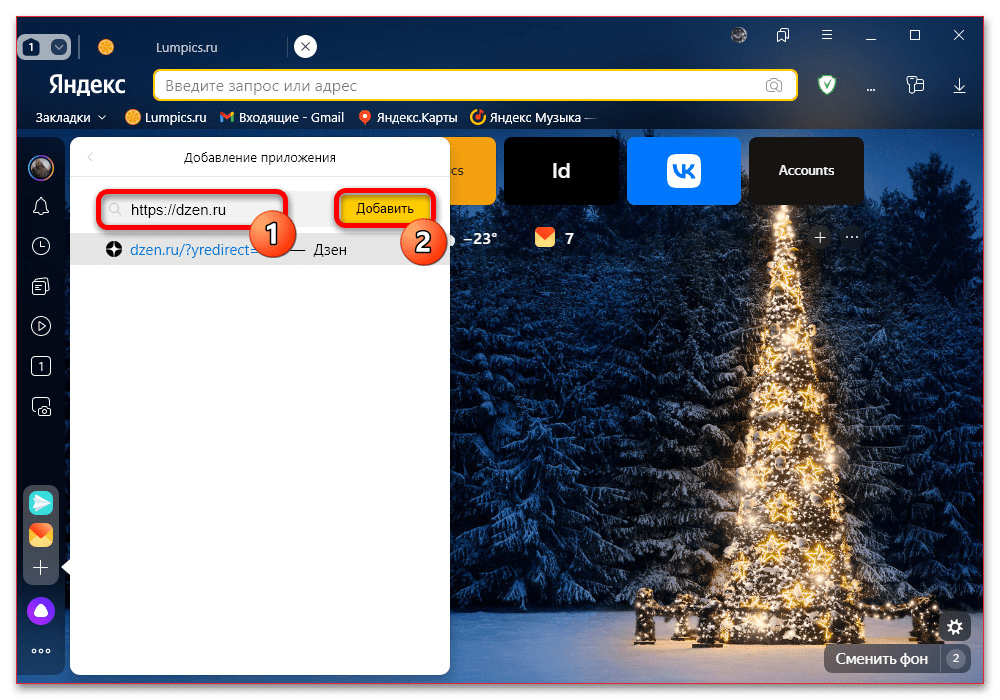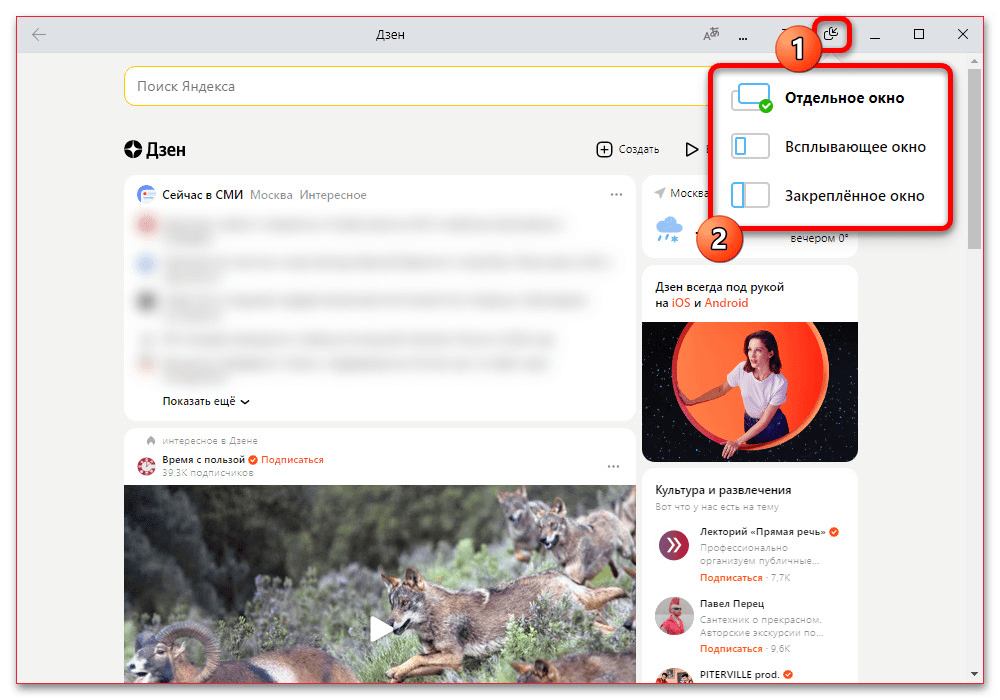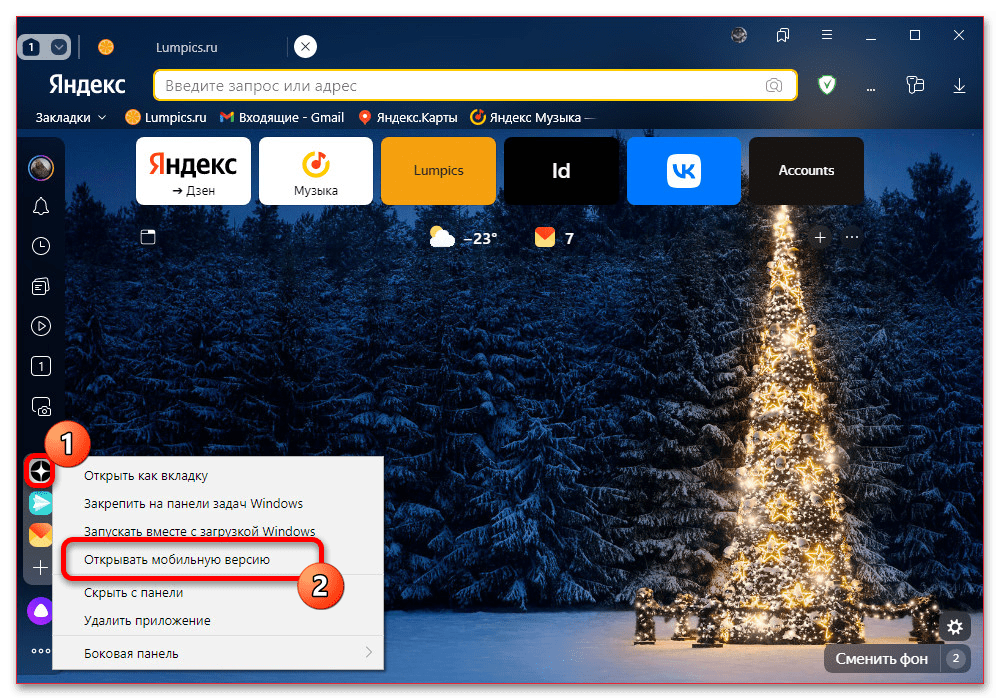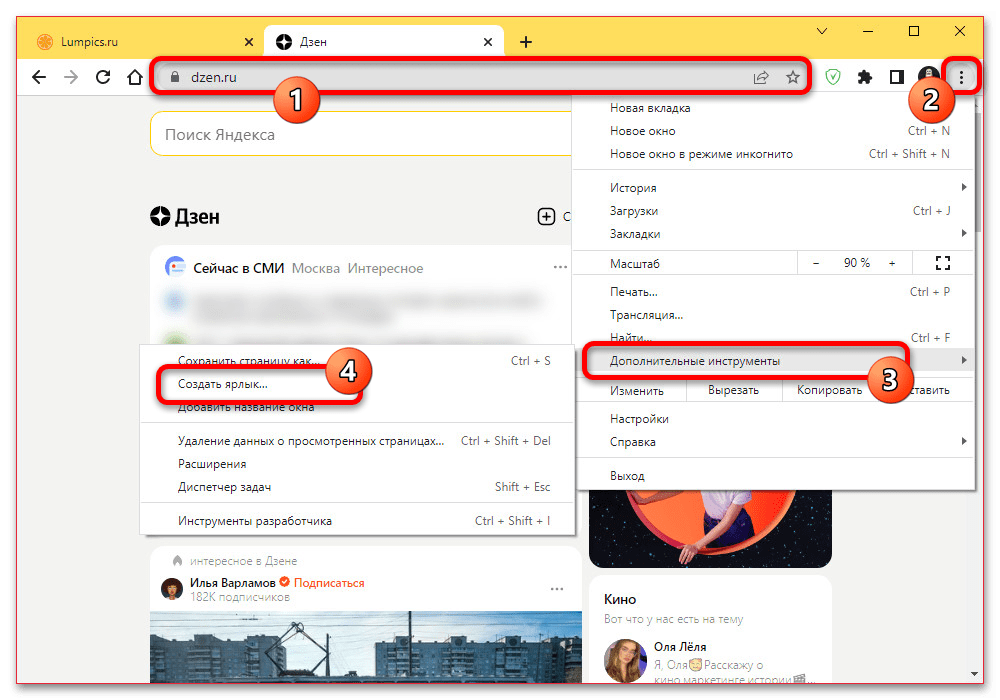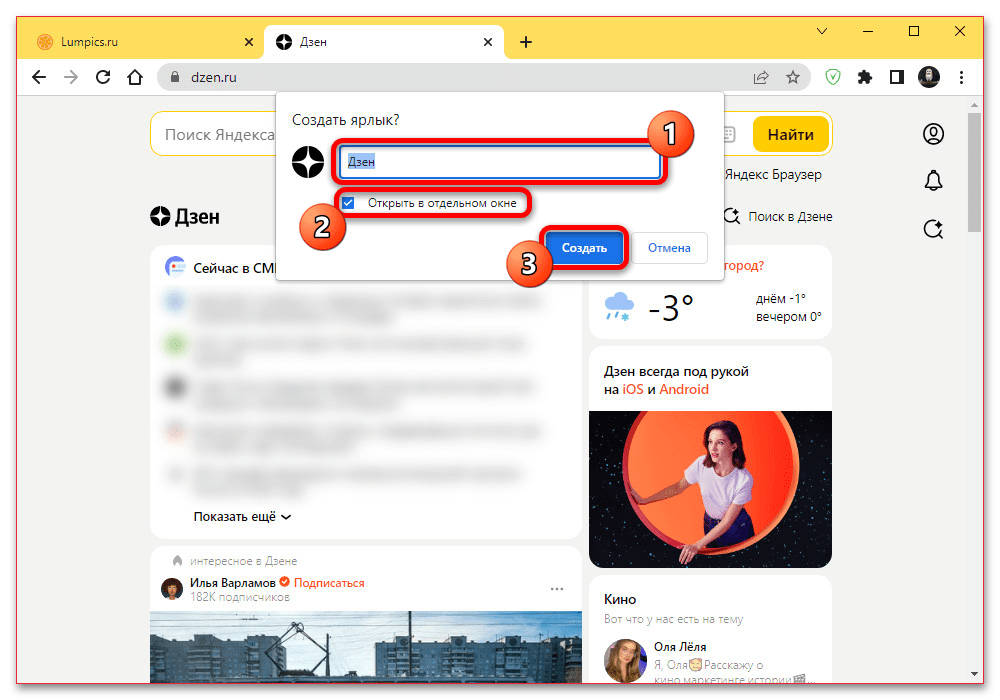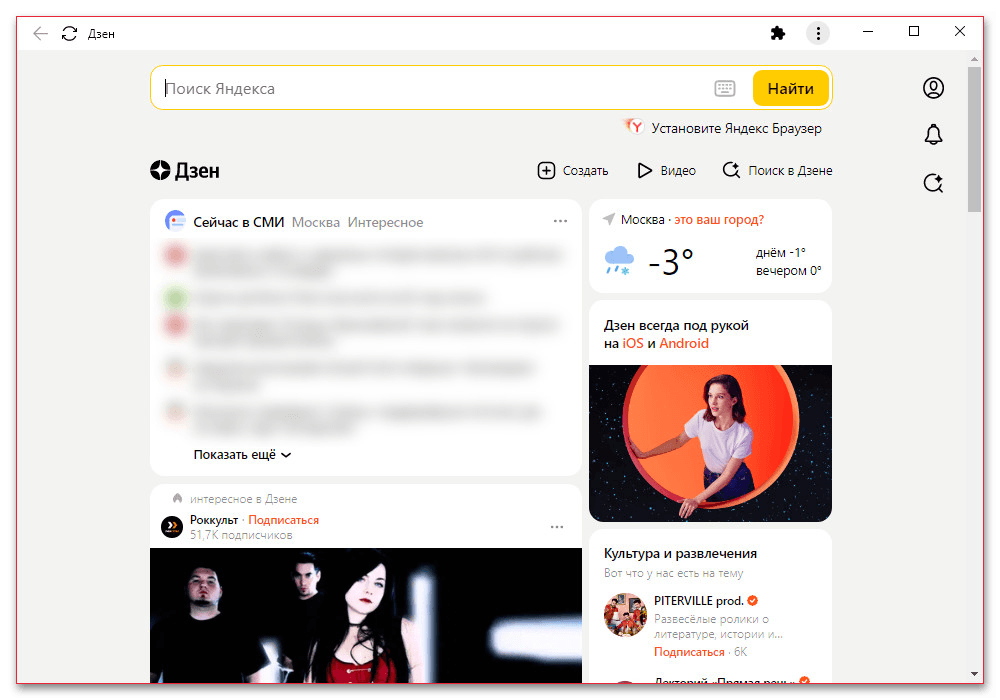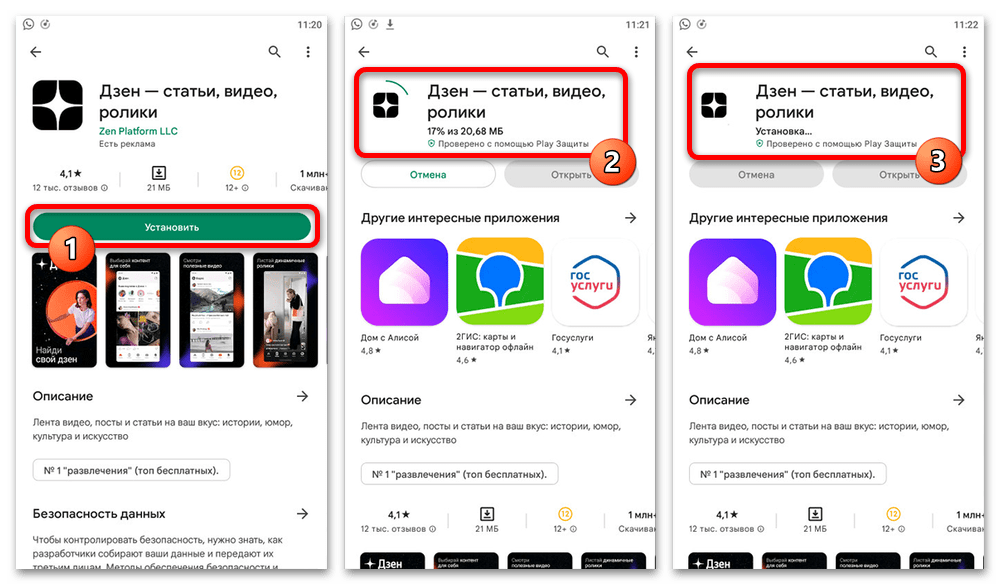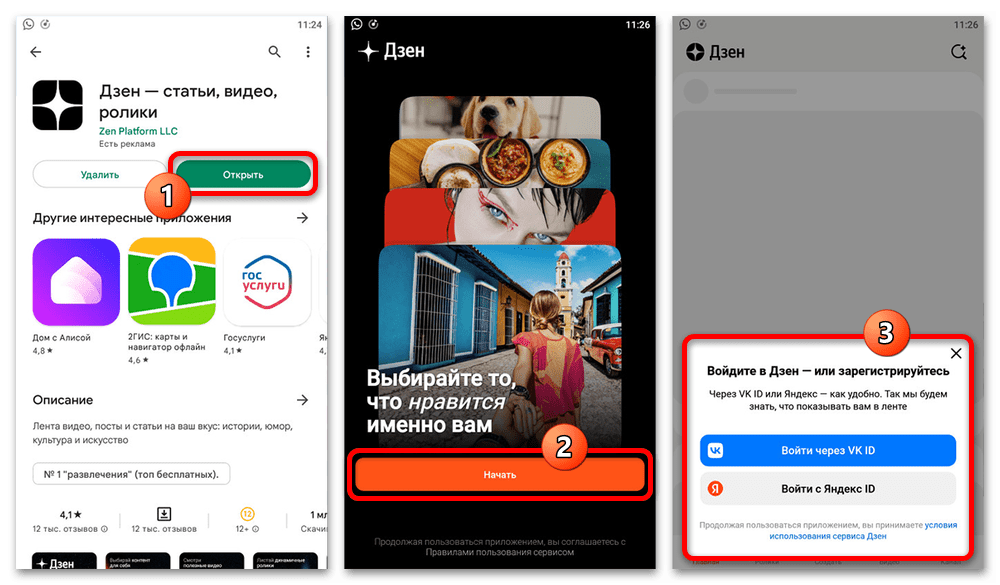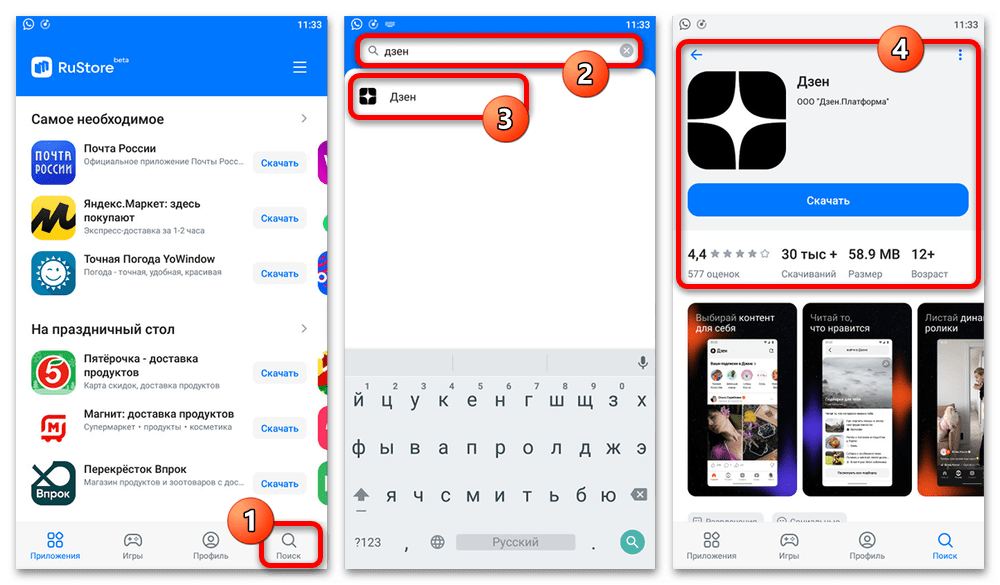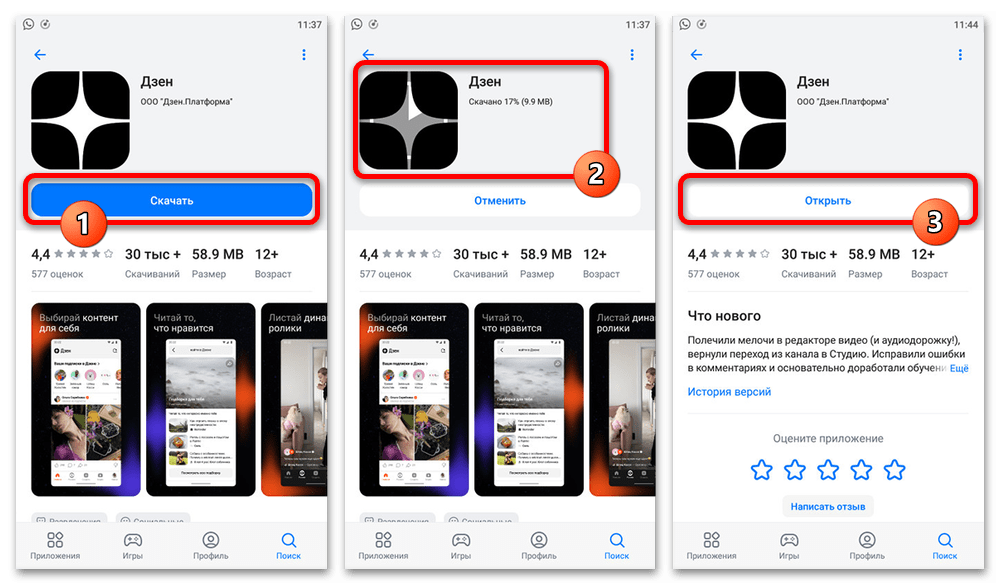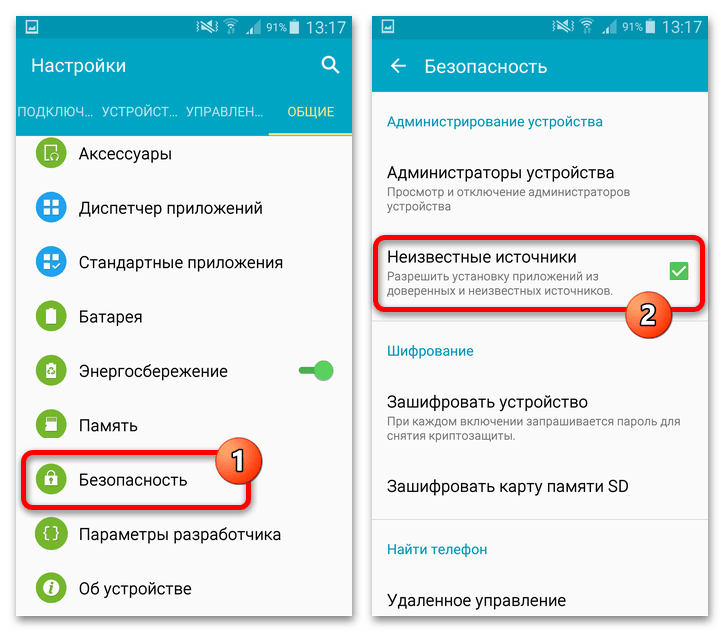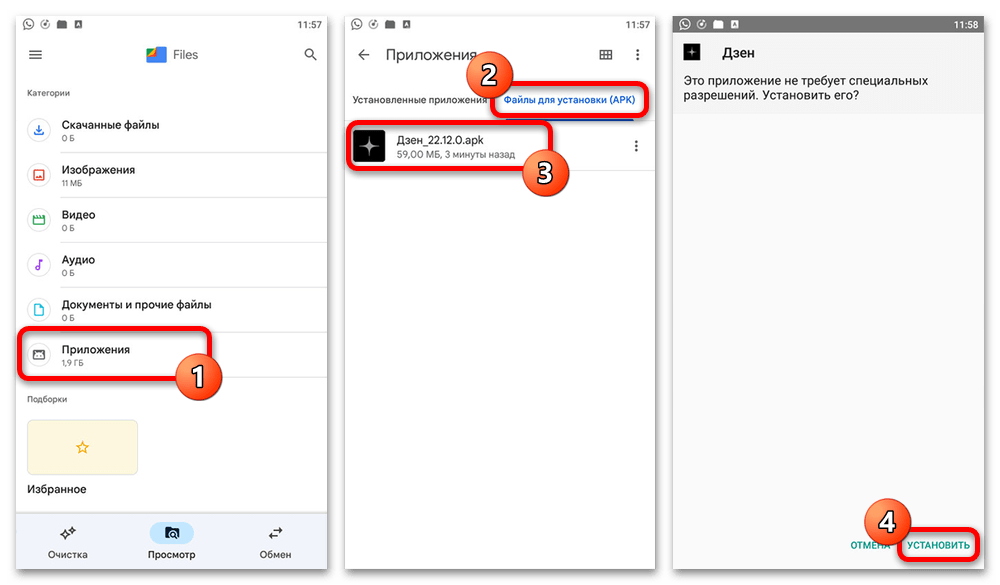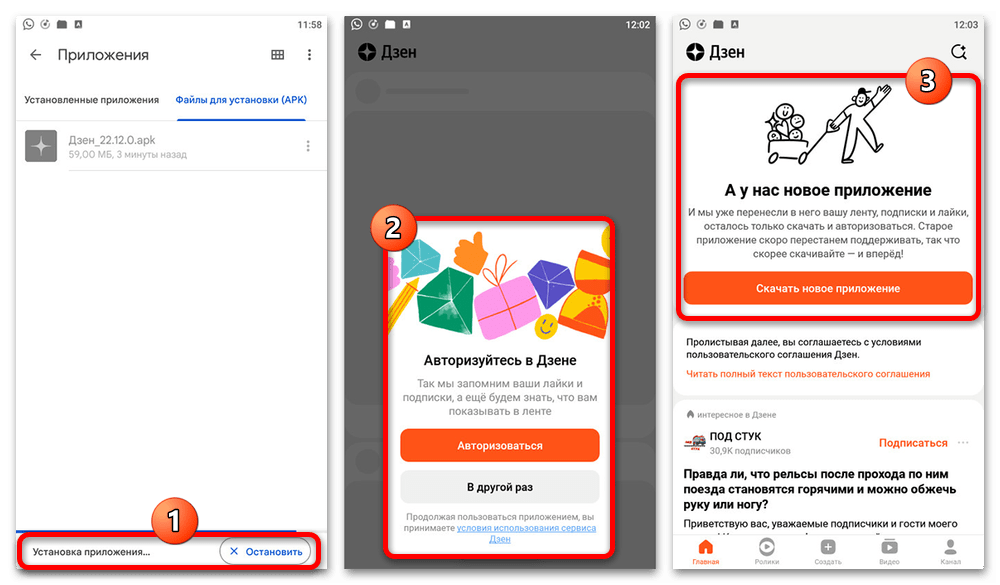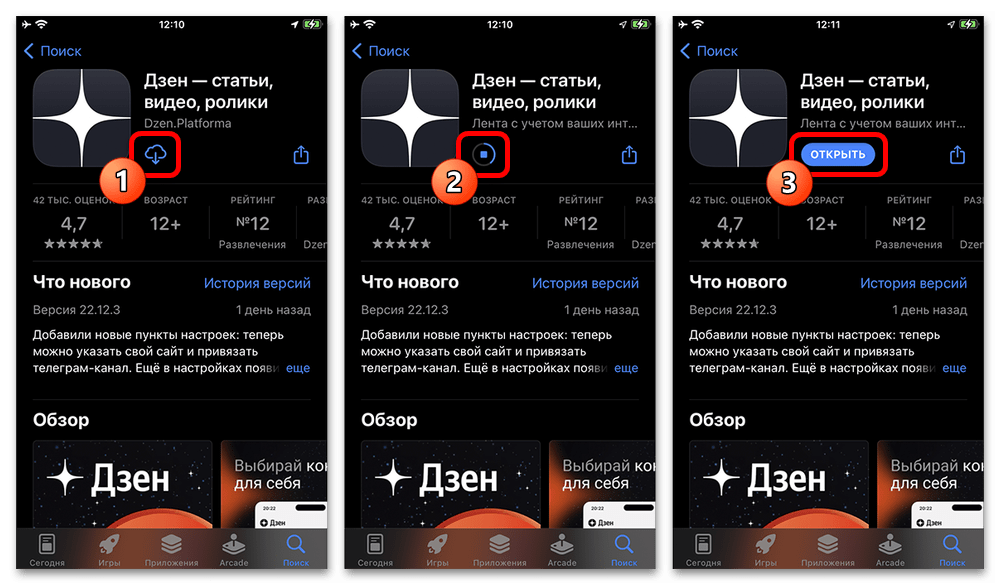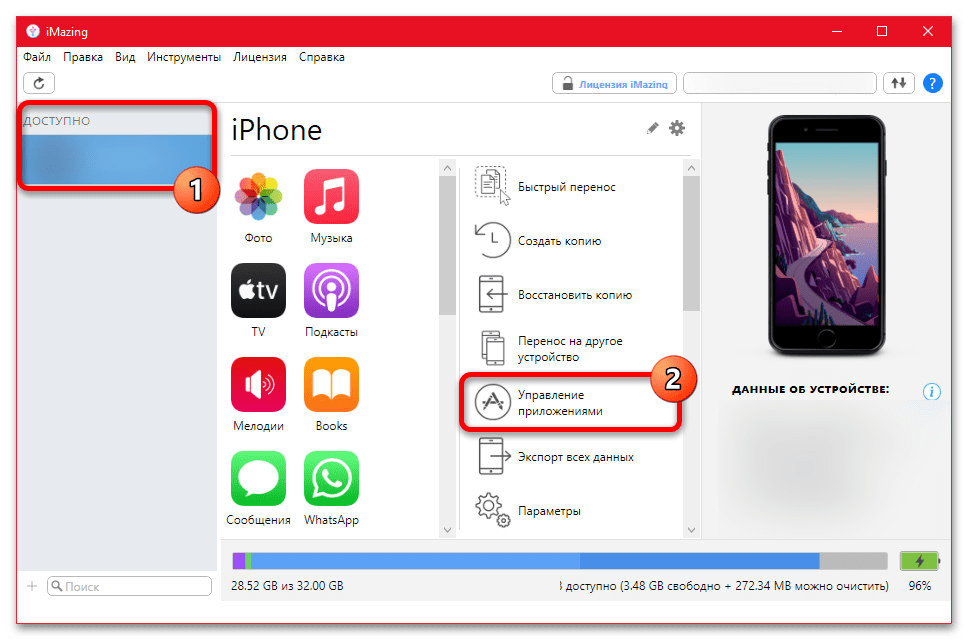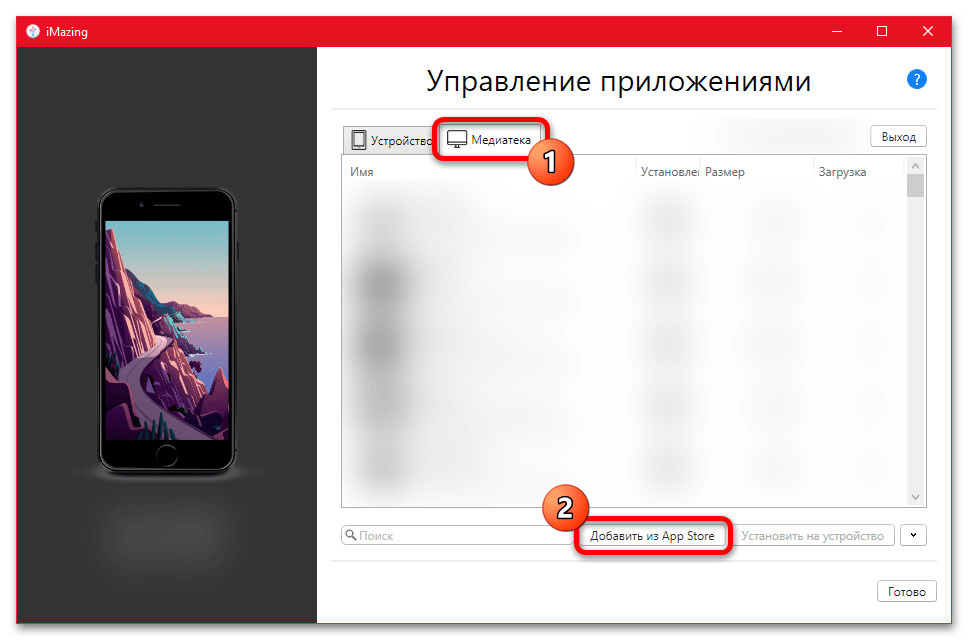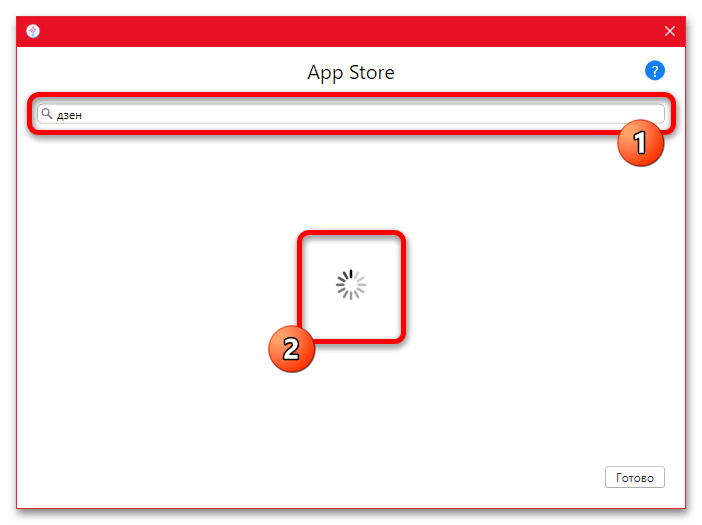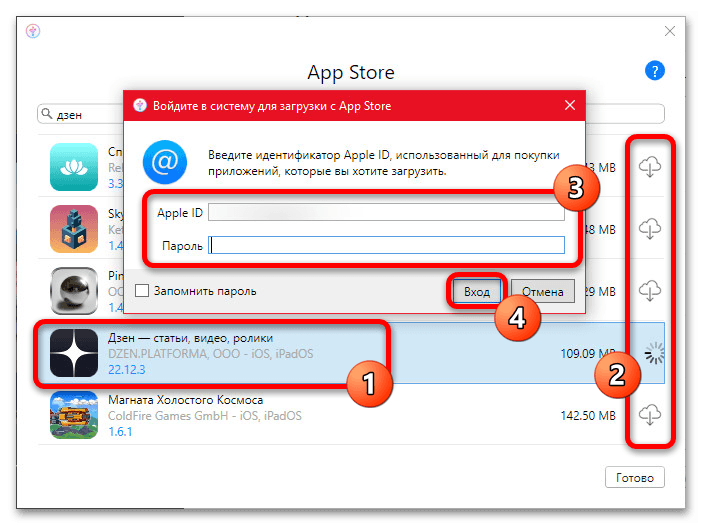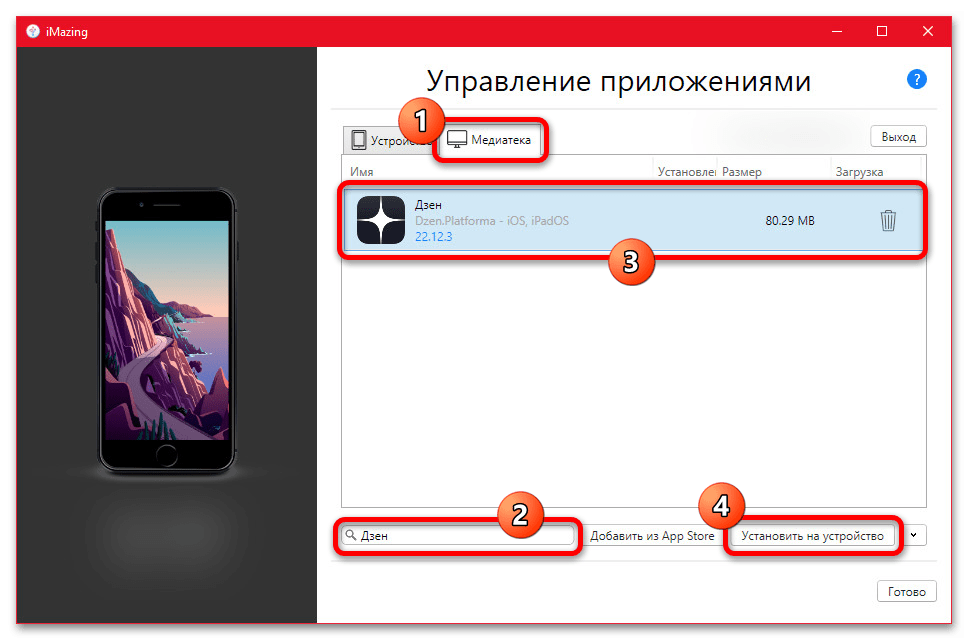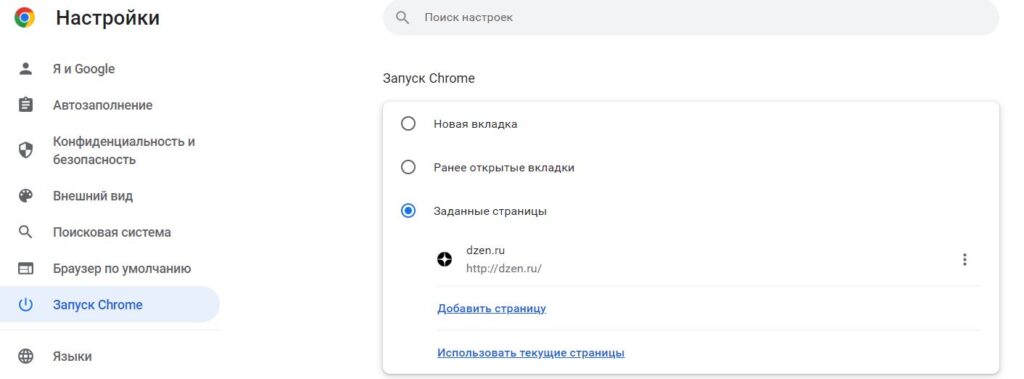Здравствуйте! С каждым годом Яндекс браузер пользуется всё большей популярностью – в 2017 году он вошел в четверку самых популярных в России, уступив лишь таким гигантам, как Chrome, Opera и Mozilla Firefox. Почти все люди, выбравшие этот браузер, активно пользуются дополнением. Установить Яндекс Дзен можно вместе с браузером от Яндекса, также можно добавить сервис в Ваш любимый браузер гугл хрома, мозилы, если Вам понравился сервис.
Те же, кто им не пользуются, как правило просто не знают о его существовании или в обозревателе просто нету нужного сервиса, этот недостаток мы с Вами сейчас устраним.
В данной заметке я хочу рассказать Вам о том, что это за зверь такой, и для чего он нужен. Как его правильно настроить и пользоваться. Просто многие пытаются избавиться от сервиса, который старается держать пользователя в курсе последних новостей и интересов.
Что такое Яндекс Дзен
Сначала разберемся, что такое Яндекс Дзен. Это специальное дополнение к браузеру, которое отображает все новости, а также другую информацию, способную заинтересовать пользователя, старается выводить информацию по интересам каждого. При работе используется специальный алгоритм, анализирующий запросы человека, чтобы своевременно выдавать ему свежие рекомендации, новости и интересные статьи в интернете.
Немаловажно, что лента Дзен очень гибка. Она анализирует все запросы в Яндексе, следит за темами, интересующими владельца компьютера в последнее время, выводит информацию с безопасных сайтов и удаляет дублирующиеся данные, чтобы сэкономить ваше драгоценное время.
В использовании на компьютере и ноутбуках Дзен Яндекс максимально прост. Лента выводит полезные сайты, а пользователю достаточно лишь прокручивать её, выбирая рекомендации, которые покажутся ему интересными. Одного щелчка мышкой или тачпадом достаточно, чтобы открыть полную версию для прочтения.
к оглавлению ↑
Установить Яндекс Дзен на компьютер и настроить
Если вы пользуетесь последней версией Яндекс браузера, то скачать ничего не придется – дополнение уже вшито, достаточно войти в настройки и активировать функцию. А вот пользователям, не следящим за обновлениями, придется Яндекс Дзен установить вручную. К счастью, сделать это максимально легко и просто – даже новичок разберется с тем, как установить Дзен в Яндекс браузере.
Проверить актуальность версии браузера Яндекс, нужно зайти Меню — Дополнительно — О браузере, в идеале у вас должно появиться сообщение — Вы используете актуальную версию Яндекс.Браузера.
Скачать дополнение Дзэн максимально легко. Чтобы не исследовать сайт с дополнениями Яндекса, просто перейдите по ссылке ниже на сайт Yandex, и нажмите Скачать Яндекс.Браузер. Дальше достаточно следовать инструкции, соглашаться с условиями и так далее. Спустя несколько минут дополнение установится с обозревателем.
Скачать Яндекс.Браузер + Дзен [Размер]
Теперь нужно разобраться, как настроить Яндекс Дзен. Настройка совсем не сложная, больше напоминает просмотр новостей. Прокручивая ленту новостей, оценивайте их по степени полезности. Если какая-то вам нравится – щелкайте значок «лайк», не нравится – «дизлайк». Умная программа всё запоминает, после чего будет выдавать именно те рекомендации, которые будут вам интересны.
Лайкаете политические новости, данные про рыбалку и кулинарию? Не сомневайтесь – через неделю использования вся лента будет забита именно такими данными. Тщательно выверенный алгоритм Джен выбирает персональные предпочтения пользователя, удаляя всё, что будет ему не интересно.
При необходимости Яндекс Дзен легко отключить. Щелкните по кнопке Меню — Настройки, справа вверху (три горизонтальные полоски)
В графе «Настройки внешнего вида» выберите строчку «Показывать в новой вкладке Дзен» и настраиваем браузер, убирая галочку. Больше новостная лента не будет выводиться.
Без ленты стало неуютно? Нужно просто зайти в то же меню и включить дополнение.
к оглавлению ↑
Как установить Дзен в Google Chrome
Для того чтобы Яндекс дзен установить на компьютер, а точнее в браузер Гугл Хром, нужно скачать с магазина расширений хрома вот такую штуку — Визуальные закладки от Яндекса. Все это нужно потому, что эти самые вкладки работают совместно с Дзеном. Давайте расскажу подробнее как это можно сделать.
Первый способ. Расширение для Google Chrome можно установить напрямую с сайта Яндекса.
Визуальные вкладки Яндекс + Дзен для Google Chrome
Нажимаете на кнопку Установить — Установить расширение. Готово. Открываете новую вкладку и наслаждаетесь.
Второй способ. Заходите в Меню — Настройки — Расширения, опускаемся в самый низ страницы, и выбираем Еще расширения.
Попадаем в интернет магазин Chrome, в строке поиска, которая находиться слева в самом верху, набираете Визуальные закладки, и нажимаете Enter (Ввод), справа увидите результаты поиска, то самое расширение которое нам нужно. Нажимаете Установить, Подтверждаете — Установить расширение во всплывающем окне.
Готово. Браузер перезапускать не обязательно, просто откройте новую вкладку, и увидите наши визуальные вкладки и в низу наш любимый Яндекс Дзен. Можно пользоваться)
к оглавлению ↑
Как установить Дзен в Mozilla Firefox
Теперь давайте разберемся как установить Яндекс дзен в мозилу. По сути здесь тоже нужно установить дополнение как для хрома. Давайте я покажу как это сделать. В данном случае будем сразу скачивать Яндекс дзен плюс визуальные вкладки с официального сайта.
Визуальные вкладки Яндекс + Дзен для Mozilla Firefox
Нажимаете на кнопку Установить далее Разрешить, начнется загрузка дополнения. Вот и весь процесс установки.
Открываете новую вкладку, на которой увидите под табло с ссылками наш Дзен. Собственно пользуемся.
к оглавлению ↑
Как установить яндекс дзен на андроид
Многие пользователи интернета сегодня предпочитают выходить во всемирную паутину, используя планшет или же работая на телефоне. Так что, будет полезно рассказать, как устанавливается дополнение на Андроид.
Впрочем, здесь всё делается точно также – можете установить отдельно дополнение, а можно совместно с браузером Яндекса. Также можно обновить свой Яндекс.Браузер до последней версии – дополнение скачается вместе с обновлением.
На планшете и телефоне в Яндекс Дзен настроить ленту также просто, как на компьютере – оцениваете новости по шкале «нравится»-«не нравится» и наслаждаетесь самыми свежими, интересными новостями, советами, рецептами.
Скачать Яндекс Браузер с Дзеном для Андроид
Включение и отключение ленты новостей выполняется точно также, как на компьютере, поэтому проблем здесь возникнуть не должно даже у не слишком опытного пользователя.
к оглавлению ↑
Возможные проблемы в работе Дзен и их решение
Наиболее распространенная проблема, возникающая при использовании Яндекс Дзена – он не работает.
В первую очередь проверьте настройки – зайдите в окно, как описано выше, и проверьте, стоит ли галочка в строке «Показывать в новой вкладке Дзен». Если не стоит – поставьте её и перезапустите браузер.
Если галочка стоит, а ленты нет – проверьте, используете ли вы последнюю версию браузера. А лучше всего вообще переустановить браузер, скачав последнюю версию с официального сайта. Зайдите в меню настроек, выберите пункт Дополнительно — О браузере.
Если здесь есть кнопка Обновить – смело щелкайте её. Скачиваем бесплатное обновление (пользователю нужно лишь подождать), после чего наслаждаемся лентой новостей, не забыв подключить её в настройках.
Ещё одна распространенная ошибка – лента выдает не те новости. Вы щелкаете интересующие вас рубрики, а в результате получаете винегрет из интересных и не интересных вам тем. Почти всегда это происходит в случае, когда Яндекс Дзен установлен всего несколько часов или дней. Здесь придется продемонстрировать терпение. Несколько дней у программы уйдет на то, чтобы анализировать ваши запросы – на основании десятка лайков и дизлайков сложно составить полный портрет пользователя. Но поработав с неделю, вы обнаружите, что неинтересные рекомендации исчезли, уступив место тем, которые вам интересно почитать.
Не спешите удалять или отключать Дзен с браузера, дайте ему шанс, он соберет статистику ваших интересов и будет выводить Ваши персональные рекомендации.
к оглавлению ↑
Подведем итоги
Теперь вы знаете как обновить Яндекс Браузер, установить полезное дополнение Дзен и настроить его. А значит, получаете прекрасную возможность читать статьи, вызывающие у вас интерес, не тратя лишнее время на их поиск в интернете. Все в одном месте.
Что такое Яндекс Дзен
Яндекс Дзен — это персональная лента новостей. Она автоматически подстраивается под интересы, показывает то, что может понравится конкретному человеку. Также Дзен – это система, где можно создавать свои материалы. Завести бесплатный канал, на котором публиковать статьи, видео, фото.
Как открыть Дзен
Главную страницу Дзена можно открыть по адресу dzen.ru.
Вверху находится строка поиска Яндекс, под ней – обычные новости, а дальше начинается лента Дзен. Нужно просто опускаться вниз и будут появляться всё новые и новые материалы.
На телефоне Дзен удобнее читать через отдельное приложение. Установить его на русском языке можно из Google Play на Андроид или из App Store на iOS (iPhone).
На заметку. Раньше эта лента показывалась на главной странице поисковика Яндекс. Также она по умолчанию открывалась в Яндекс Браузере (программе Yandex). Но с середины сентября 2022 года полностью переехала на сайт dzen.ru.
Как работает Дзен
Дзен — это искусственный интеллект, который изучает поведение пользователя: что человек читает, какие видео смотрит. И на основе собранных данных показывает подходящие материалы. Эти материалы публикуют не СМИ, а обычные люди на своих каналах.
Такой канал может получить любой человек совершенно бесплатно. Нужно просто зарегистрироваться в системе. Сразу после регистрации можно начинать публиковать материалы. Но важно не нарушать правила!
В Дзене можно найти все, что угодно, согласно своим предпочтениям совершенно бесплатно. Читать новости о том, что происходит в России и мире, смотреть видео онлайн в хорошем качестве без регистрации и так далее.
В зависимости от того, какие каналы посещает пользователь, какое видео смотрит, какие читает статьи, система формирует индивидуальный список материалов. Учитываются как постоянные, так и временные интересы.
Простыми словами, если вам нравится история или политика, система это понимает и загружает больше информации по этим темам.
Вы просто опускаетесь вниз по странице и грузятся всё новые и новые публикации. Точнее их краткие анонсы. Если хочется почитать подробнее, щелкнули по краткой версии — и в новой вкладке открылась полная.
Как сделать, чтобы Дзен открывался автоматически
Yandex
Откройте сайт dzen.ru.
Кликните по вкладке правой кнопкой мыши и выберите «Закрепить вкладку».
Теперь Дзен всегда будет открываться автоматически через верхний значок.
Google Chrome
Нажмите на кнопку 
Нажмите на «Запуск Chrome». Если в пункте «Заданные страницы» будет указан какой-то сайт, удалите его через иконку с тремя точками.
Кликните по пункту «Заданные страницы» и выберите «Добавить страницу». В окошко вставьте адрес https://dzen.ru и нажмите «Добавить».
Mozilla Firefox
- Нажмите на кнопку
вверху программы, выберите «Настройки».
- Откройте раздел «Начало».
Если в пункте «Домашняя страница и новые окна» указано «Мои URL…», выберите «Домашняя страница Firefox (по умолчанию)». - В разделе «Домашняя страница и новые окна» выберите «Мои URL…».
- Вставьте адрес https://dzen.ru
Opera
Вверху слева нажмите на кнопку 
Прокрутите вниз до раздела «При запуске». Если установлен пункт «Открыть определенную страницу или несколько страниц», удалите указанный сайт через три точки в конце.
Нажмите на «Открыть определенную страницу или несколько страниц», а затем на «Добавить новую страницу».
В строке укажите https://dzen.ru и нажмите «Добавить».
Microsoft Edge
Нажмите на 
Выберите «Пуск, главная и новые вкладки». Если указан раздел «Открыть следующие страницы», то сотрите сайты, которые там есть.
Нажмите на «Открыть следующие страницы», затем на «Добавить новую страницу». Укажите сайт https://dzen.ru и нажмите «Добавить».
Internet Explorer
Нажмите на значок шестеренки в верхнем углу (справа). Выберите «Свойства браузера».
Кликните по вкладке «Общие» вверху. В поле «Домашняя страница» вставьте адрес https://dzen.ru. После этого нажмите «Применить» и «ОК».
Как настроить мой Дзен
Дзен подбирает статьи на основе ваших интересов. Это может быть что угодно: интересные факты, истории, новостные события, гороскопы, рецепты, познавательные статьи. Корректировать поиск очень просто: под каждой новостью есть две картинки — лайк и дизлайк.
Если материал понравился, и вы хотите, чтобы таких статей в ленте было больше, нажимайте на лайк. А вот если наоборот, — дизлайк. Тогда Дзен сообщит, что конкретно этот материал скрыт из ленты. Также можно убрать, то есть отключить, все новости с этого источника, нажав на «Скрыть все публикации канала».
Благодаря кнопкам лайк и дизлайк можно быстро настроить сервис под себя. Система очень скоро научится автоматически отбирать материалы.
Как заработать на Дзене
Любой человек может попасть в Дзен, стать автором и начать там зарабатывать на рекламе и просмотрах. Для этого нужно зарегистрироваться в сервисе – создать канал. Сразу после этого можно публиковать материалы.
Система простая и интуитивно понятная, есть обучающие материалы. Настройте канал, напишите и опубликуйте статью — это очень просто! Когда наберется необходимое количество просмотров, будет подключена монетизация.
В Дзене есть свои особенности. Важно соблюдать правила сервиса, повышать карму, прописывать правильные теги, стараться, чтобы статьи дочитывали. Так как это не просто сайт новостей, а целая социальная сеть, то на каждый канал можно подписаться, оставить комментарий под публикацией. Подробнее читайте в официальной справке сервиса, в разделе Справка.
В Июне 2017 года, широкой публике был представлен новый сервис от компании Яндекс – Zen. Платформа доступна на главной странице поисковой системы, на отдельном домене — zen.yandex.ru и в браузерах пользователей, установивших ранее такие дополнения, как – Визуальные закладки и Я.Бар.
Давайте подробнее разберемся в сути нововведения.
Что такое Яндекс Дзен
Яндекс Дзен – это лента публикаций, основанная на интересах пользователя. На этапе тестирования, в ней отображались новости и статьи, исключительно из авторитетных источников. Позднее, платформа стала доступна и для мелких издателей, что повлекло негативные отзывы пользователей и желание удалить Дзен из браузера.
На момент написания статьи, Zen никак не модерируется и читая свою ленту, вы можете наткнуться, как на несколько одинаковых постов от разных авторов, так и на совершенно бесполезные публикации.
В добавок ко всему, в вашей ленте умело маскируется реклама, отличить которую можно лишь по надписи — «Яндекс.Директ».
Убрать её не получится, даже используя советы из нашей статьи про расширения блокировщики рекламы, как говориться – наслаждайтесь.
Как формируется лента
Дзен позиционируется, как персональная лента, соответственно у каждого пользователя она будет своя. Пересечения постов и новостей, естественно возможны, но будут минимальны. Вся «персональность», заключается в анализе ваших предпочтений по вводимым поисковым запросам и ранее просмотренным постам, непосредственно в ленте. Интересуетесь новостями – смотрите в Дзене новости, хотите похудеть – читайте про диеты.
При тестировании, был замечен небольшой баг – после чистки кэша в браузере, Дзен «забыл» наши предпочтения и предлагал заново выбрать источники.
После установки в браузер, будет предложено выбрать первые 5 источников, отсортированных по популярным тематикам. После чего, Яндекс начнет планомерно собирать о вас информацию и формировать «правильную» для вас ленту.
Скорость формирования, напрямую зависит от активности пользования сервисами компании.
Как установить и включить дзен в браузере
Установить Дзен на компьютер в качестве отдельной программы – не получится. Zen является веб-сервисом и устанавливается исключительно в браузер. Так же, доступ к нему осуществляется с главной страницы поисковой системы (прокрутите страницу в самый низ и увидите ленту) и на отдельном домене — zen.yandex.ru
Чтобы начать пользовать Яндекс Дзен в браузере, действуйте по нашей инструкции.
Установите или обновите Яндекс Браузер
Zen, по умолчанию, является компонентом Яндекс браузера. Для начала пользования, его необходимо просто включить в настройках.
Перейдите в панель настроек.
В разделе «Настройки внешнего вида» отметьте галочкой отмеченный на скриншоте пункт.
Используя старую версию браузера, вы не сможете проделать указанный набор действий. Сначала обновите Яндекс Браузер и повторите описанные выше действия.
Используйте Визуальные Закладки
Если вы не хотите менять свой браузер, а нужно установить Дзен в Google Chrome, Mozilla Firefox или Opera – придется воспользоваться дополнениями от Яндекса, например, Визуальными Закладками.
Перейдите на страницу — yandex.ru/soft/element/ и установите программу.
Или установите расширение из интернет-магазина, непосредственно вашего браузера (на примере Chrome).
Стоит отметить, что вместе с Zen, вы получите – Поисковую строку, Советника, Прогноз погоды и другие сервисы, которые можно будет отключить.
Включить Дзен, можно открыв новую вкладку в браузере и выбрав пункт «Настройки».
Как читать ленту и смотреть новости
Независимо от браузера, лента Яндекс Дзена всегда расположена в новой вкладке браузера (не забываем про отдельный домен и главную страницу поисковика).
В ленте отображается только заголовок, короткое описание и прикрепленное фото, сама статья или новость, находится на сайте партнере. Для прочтения новости, просто кликните на «плиточку» — произойдет переход на полную версию.
Так же, у вас есть возможность поставить лайк или дизлайк на ананонсе публикации – это повлияет на формировании вашей личной ленты.
Подводя итог обзору данного сервиса, хочется отметить, что Zen находится на стадии становления и развития, соответственно рано делать выводы о его качестве и реальном предназначении.
Содержание
- Вариант 1: Браузер на компьютере
- Яндекс.Браузер
- Google Chrome
- Вариант 2: Приложение для Android
- Способ 1: Google Play Маркет
- Способ 2: Альтернативные магазины
- Способ 3: Установочный APK-файл
- Вариант 3: Приложение для iOS
- Способ 1: App Store
- Способ 2: iMazing
- Вопросы и ответы
Вариант 1: Браузер на компьютере
Для настольной версии Дзена в настоящее время не существует отдельной программы, но при этом установку все равно можно произвести, используя поддерживаемые браузерами веб-приложения. Мы остановимся всего на двух вариантах работы с подобным ПО, тогда как в других обозревателях требуются похожие действия.
Яндекс.Браузер
- Наиболее удобным браузером для использования веб-приложений можно считать Яндекс. Чтобы установить Дзен в качестве дополнения, необходимо на боковой панели нажать кнопку «+» и во всплывающем окне воспользоваться ссылкой «Добавить сайт как приложение».
- Заполните текстовое поле «Адрес сайта» в соответствии с URL-адресом стартовой страницы Дзена, как показано ниже, и нажмите кнопку «Добавить». На свое усмотрение ссылку можно изменить, например, чтобы изначально открывался личный канал.
- По завершении на боковой панели появится соответствующий значок, открывающий по умолчанию сервис в новом окне. Чтобы Дзен открывался в рамках рабочего окна браузера, следует нажать кнопку со стрелочкой на верхней панели и выбрать «Всплывающее окно» или «Закрепленное окно».
- Так как изначально веб-приложением используется полноценная настольная версия сервиса, дополнительно можете кликнуть правой кнопкой мыши по значку на боковой панели и установить галочку «Открывать мобильную версию». В результате Дзен будет оптимизирован под небольшое окно по аналогии с экраном смартфона.
Избавиться от приложения в будущем можно путем использования соответствующего пункта в меню. Также важно понимать, что сайт является частью текущего профиля в браузере, и потому не получится использовать несколько разных приложений для нескольких аккаунтов.
Google Chrome
- Управление веб-приложениями в Google Chrome значительно отличается от Яндекс.Браузера, потому как здесь отсутствует боковая панель. Чтобы создать новое приложение для Дзена, необходимо перейти на официальный сайт сервиса, развернуть главное меню и в категории «Дополнительные инструменты» выбрать «Создать ярлык».
- Во всплывающем окне можете указать любое желаемое имя или оставить значение по умолчанию. Обязательно нужно установить галочку «Открывать в новом окне», чтобы сайт открывался отдельно от основного браузера.
- Если все сделано правильно, веб-приложение моментально откроется в новом окне. В будущем получить доступ к данному клиенту можно будет с помощью созданного на рабочем столе значка или ссылки, сохраненной в закладках.
Как можно заметить, главное отличие двух рассмотренных вариантов заключается только в способе установки и последующих возможностях настройки. Если вас не устраивает приложение как отдельное окно в Google Chrome, единственным решением станет замена браузера на Яндекс, Opera или стандартный Microsoft Edge.
Вариант 2: Приложение для Android
На устройствах под управлением Android установить Дзен можно в качестве полноценного приложения сразу несколькими способами, используя официальную страницу в магазине или APK-файл. Более того, платформа при определенных обстоятельствах позволяет произвести установку через компьютер, однако такой вариант мы рассматривать не будем.
Подробнее: Способы установки приложений на Android
Способ 1: Google Play Маркет
Основной и вместе с этим наиболее простой метод установки приложений на Android, включая рассматриваемый Дзен, заключается в использовании официального магазина. Тут сразу важно понимать, что, если на устройстве изначально отсутствуют сервисы Google Play, придется в любом случае использовать альтернативные магазины из следующего способа.
Скачать Дзен из Google Play Маркета
- Перейдите по указанной выше ссылке или вручную найдите приложение в магазине. Для загрузки достаточно будет воспользоваться кнопкой «Установить».
- Дождитесь завершения установки и нажмите кнопку «Открыть» для первого запуска. После этого останется лишь привязать учетную запись любым удобным способом.
Если программа не устанавливается или вылетает после запуска, следует перезагрузить устройство. Также желательно обновить систему до последней доступной версии.
Способ 2: Альтернативные магазины
Помимо официального магазина, доступного на большинстве Android-устройств сразу после активации, существует также множество альтернативных клиентов. Особенно это будет актуально для китайских смартфонов, часть которых могут поставляться, как было упомянуто ранее, без предустановленных сервисов Google Play.
- В качестве примера нами будет рассмотрен новый магазин приложений RuStore, тогда как большинство аналогов требует схожего порядка действий. Чтобы перейти к установке, первым делом необходимо открыть данное приложение, коснутся блока «Поиск» и найти «Дзен».
- Оказавшись на странице программы, нажмите кнопку «Скачать» и дождитесь завершения инсталляции. При этом не забывайте, что для загрузки ПО зачастую требуется авторизация.
Добавленное на смартфон приложение ничем не отличается от ПО, загруженного из Google Play Маркета. Более того, если у вас на устройстве все же есть указанный магазин, Дзен можно будет обновлять сразу из нескольких источников.
Способ 3: Установочный APK-файл
Если вы не хотите или по каким-то причинам не можете использовать магазины приложений, например, с целью установки старой и более стабильной версии программы, можно воспользоваться APK-файлом. Получить сам по себе установщик можно на сторонних сайтах вроде APKPure или в официальном справочном центре Дзена по представленной ниже ссылке.
Скачать APK-файла Дзена с официального сайт
- Загрузив файл по указанной ссылке, по умолчанию сразу установить приложение не получится. Прежде всего следует посетить настройки используемого вами браузера или раздел «Безопасность» в системных «Настройках» и разрешить установку программ из неизвестных источников.
Читайте также: Как открыть APK-файл на Android
- Откройте любой удобный файловый менеджер и найдите недавно скачанный файл в формате APK. Коснувшись соответствующей строки, впоследствии следует нажать «Установить», чтобы начать инсталляцию.
- Дождитесь завершения процедуры, которая, как правило, занимает всего несколько секунд. В результате на рабочем столе устройства должна появиться новая иконка приложения.
Помните, что такой способ установки нельзя назвать рекомендованным, так как, не считая файлов, скачанных с официального сайта, возможна подмена приложения или установка изначально устаревшей версии. Более того, установленная таким образом программа не будет автоматически обновляться.
Вариант 3: Приложение для iOS
Установить Дзен на iPhone на сегодняшний день можно всего одним доступным по умолчанию способом, используя для этого официальный магазин приложений. В качестве альтернативы, в связи с отсутствием других вариантов, мы также уделим внимание сторонней программе для компьютера, что будет актуально в редких случаях.
Подробнее: Способы установки приложений на iPhone
Способ 1: App Store
В настоящее время Дзен доступен для установки официально и практически не ограничен по регионам, что делает использование App Store наиболее рекомендованным подходом. Для загрузки достаточно будет перейти по указанной ниже ссылке, нажать кнопку «Загрузить» и дождаться завершения процедуры.
Скачать Дзен из App Store
При появлении кнопки «Открыть» можете сразу запустить программу, произвести авторизацию и начать использование. К сожалению, данный способ все же имеет ряд ограничений и, в частности, не подойдет обладателям устаревших моделей, работающих на iOS ниже 14-версии.
Способ 2: iMazing
Использование iMazing может потребоваться в тех случаях, когда приложение по каким-то причинам исчезло из App Store или недоступно в определенном регионе. При этом прежде всего программу необходимо скачать с официального сайта, установить и открыть с последующей активацией пробного периода или покупкой лицензии.
Скачать iMazing с официального сайта
- Разобравшись с установкой программы, подключите Айфон к компьютеру с помощью фирменного USB-кабеля и на главном экране выберите раздел «Управление приложениями».
Подробнее: Как подключить iPhone к компьютеру по USB
- Во всплывающем окне перейдите на вкладку «Медиатека» и в нижней части страницы нажмите «Добавить из App Store».
- Укажите название рассматриваемого приложения в представленное здесь текстовое поле и нажмите «Enter». После этого программу необходимо найти в общем списке, как правило, на одной из первых позиций.
- Чтобы скачать установочный файлы, следует воспользоваться иконкой с указывающей вниз стрелочкой, указать данные от привязанного Apple ID на устройстве и дождаться завершения процедуры. После этого окно поиска можно закрыть и вернуться на вкладку «Медиатека».
- Находясь на упомянутой странице, найдите в общем списке доступных приложений «Дзен», по необходимости используя встроенное поле поиска. Данную программу впоследствии нужно выбрать и затем воспользоваться кнопкой «Установить на устройство».
Спустя некоторое время на домашнем экране Айфона должна будет появиться иконка рассматриваемой программы, связанной с вашим Apple ID. Если при этом в App Store приложение доступно без ограничений, вы будете стабильно получать актуальные обновления.
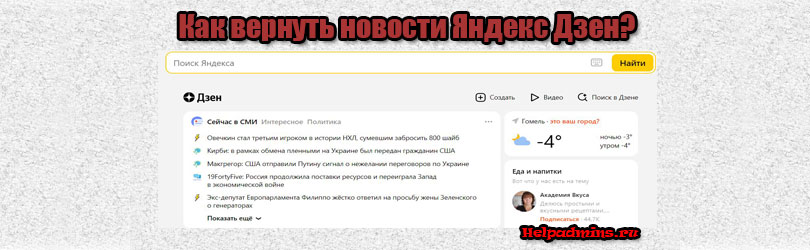
Включаем новости Яндекс Дзен в браузерах
Пропал Яндекс Дзен. Как его вернуть?
В середине 2022 года пользователи поисковой системы Яндекс обратили внимание, что с главной страницы исчезли новости, которые ранее отображались в удобном виде. Также пропала лента Дзен, которая умела подстраиваться под интересы конкретного пользователя и выводить новости на интересующие его темы.
В данной статье мы поговорим о том, как это исправить и вернуть новости вместе я Яндекс Дзеном на стартовую страницу.
Меняем стартовую страницу на страницу Дзен
Все дело в том, что теперь новости вместе с лентой Дзен переехали на новый отдельный адрес – dzen.ru. Если перейти по нему, то можно увидеть привычный новостной блок под поисковой строкой, а чуть ниже – знакомую ленту Дзен.
Новый адрес отображения ленты новостей Дзен
Таким образом, чтобы вернуть на стартовую страницу Дзен и новостной блок яндекс, достаточно просто переходить не на yandex.ru, а на dzen.ru.
Установка страницы Дзен для автоматического открытия при запуске браузера
Также можно добавить dzen.ru в качестве начальной страницы для Opera, Google Chrome и Mozilla Firefox чтобы он открывался сразу автоматически при запуске браузера. Делается это через настройки.
Лучшая благодарность автору – репост к себе на страничку:




















 вверху программы, выберите «Настройки».
вверху программы, выберите «Настройки».









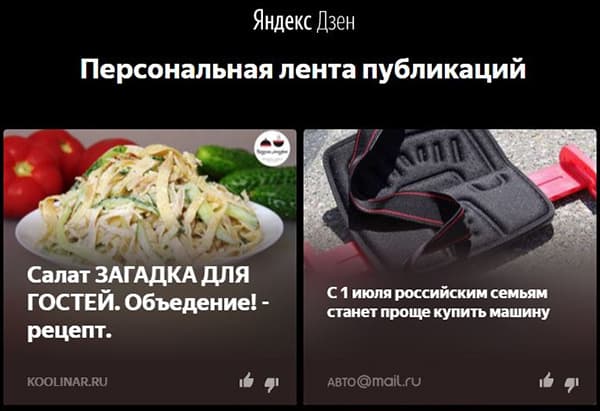
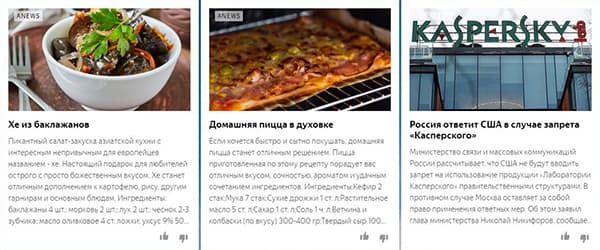
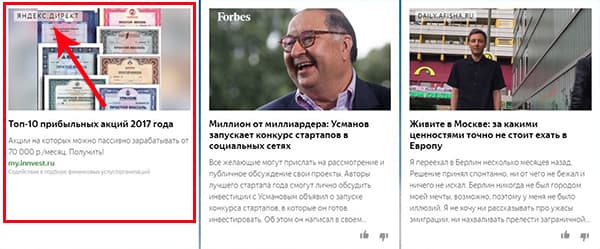
 При тестировании, был замечен небольшой баг – после чистки кэша в браузере, Дзен «забыл» наши предпочтения и предлагал заново выбрать источники.
При тестировании, был замечен небольшой баг – после чистки кэша в браузере, Дзен «забыл» наши предпочтения и предлагал заново выбрать источники.